如何在手机上操作音频降噪?
- 来源: 金舟软件
- 作者:luoqiuyi
- 时间:2025-08-20 19:36:28

金舟音频剪辑转换(app)
-
- 音频格式转换、音频裁剪、音频合并、音频混合、音频录制、视频提取音频、音频淡入淡出、手机录音等功能,为用户提供音频处理解决方案。
-
 AI摘要
AI摘要
手机录音常受环境杂音干扰,影响音质。使用金舟音频剪辑转换App,只需下载后选择“音频降噪”功能,授权文件访问权限,导入目标音频即可自动处理。处理后支持试听对比,一键保存纯净音频。轻松解决采访、会议等场景的噪音问题,让声音更清晰专业。
摘要由平台通过智能技术生成用手机录音时,环境杂音常常难以避免,这会影响音频的清晰度。那么,如何在手机上直接进行音频降噪呢?别担心,借助金舟音频剪辑转换app,你就能轻松完成这项操作,随时随地获得更纯净的声音。下面就来详细讲解操作步骤。
操作步骤:
Step1:访问金舟软件官网,下载并安装金舟音频剪辑转换app。首次打开软件时会弹出温馨提示,请阅读后点击“同意”。
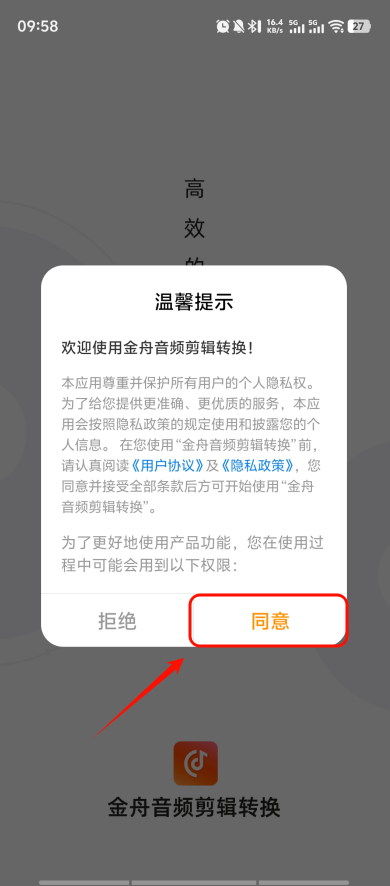
Step2:进入软件主页面,点击“音频降噪”功能。
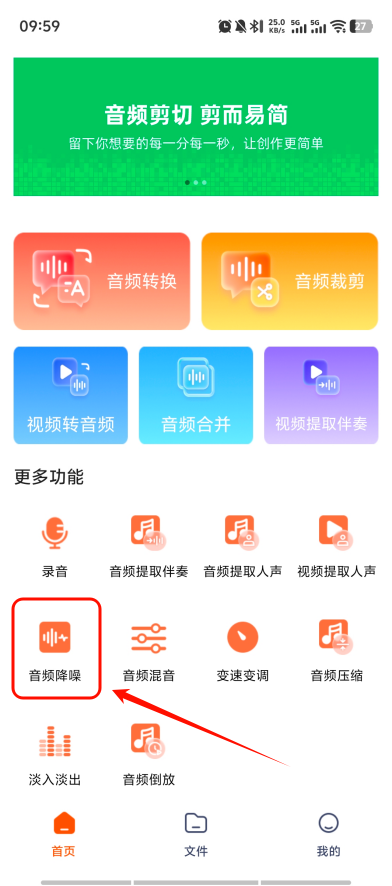
Step3:首次使用时,金舟音频剪辑转换App会请求访问您的照片和音视频,请点击“允许”。随后系统将跳转到管理所有文件页面,勾选“允许管理所有文件”后,返回软件即可。
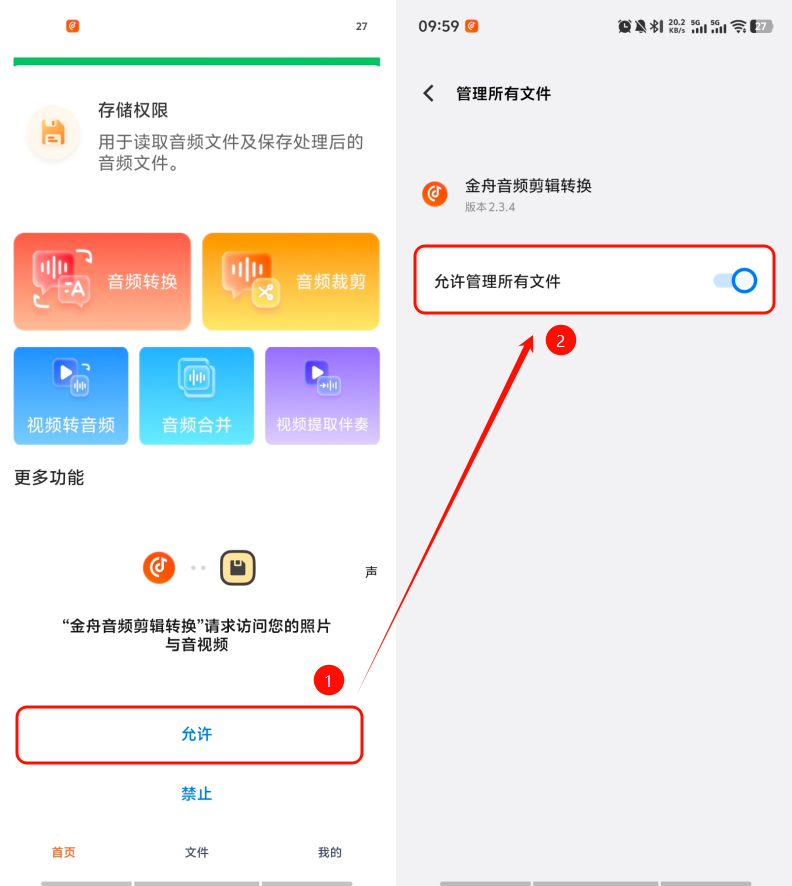
Step4:进入选择音频页面,点击需要降噪音频所在的存储区域(如:媒体库/音乐库/我的文件/手机存储),勾选目标音频文件,点击“下一步”。
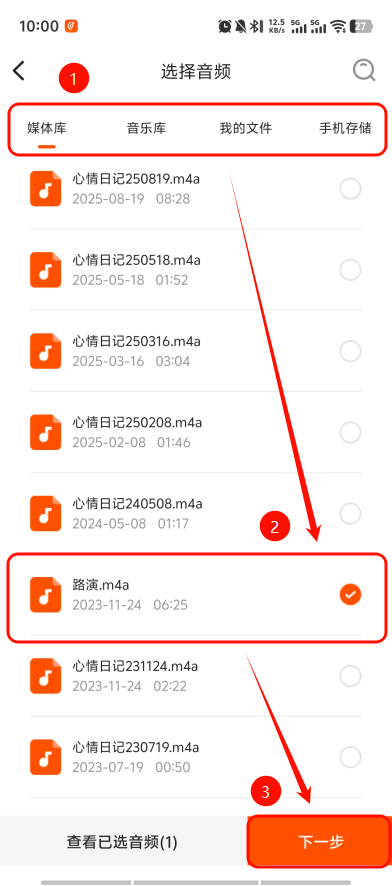
Step5:此时软件开始处理音频降噪,请耐心等待。
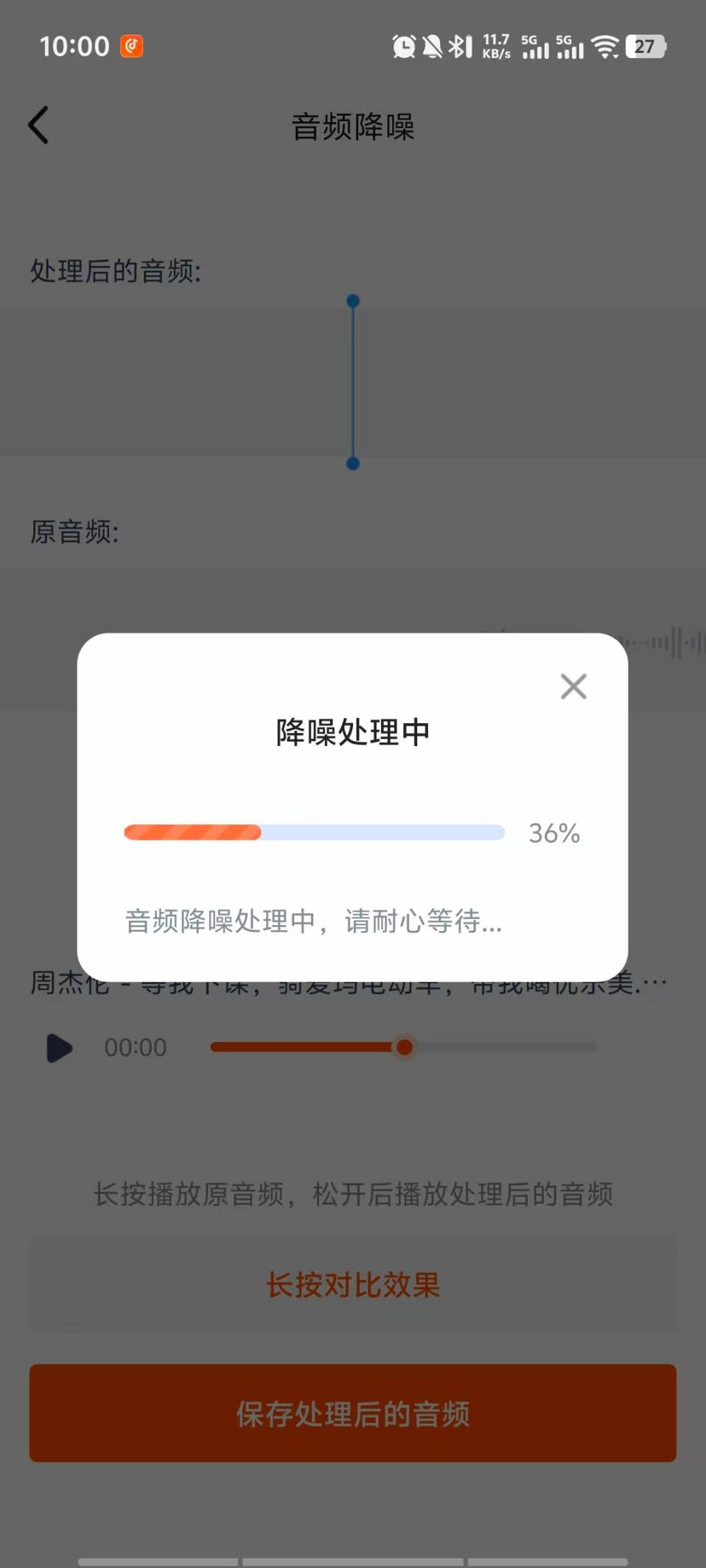
Step6:点击播放键“▶”可试听处理后的音频。如果您想对比处理前后的音频效果,请点击“长按对比效果”按钮:长按将播放原始音频,松开后播放降噪后的音频。完成设置后点击“保存处理后的音频”。
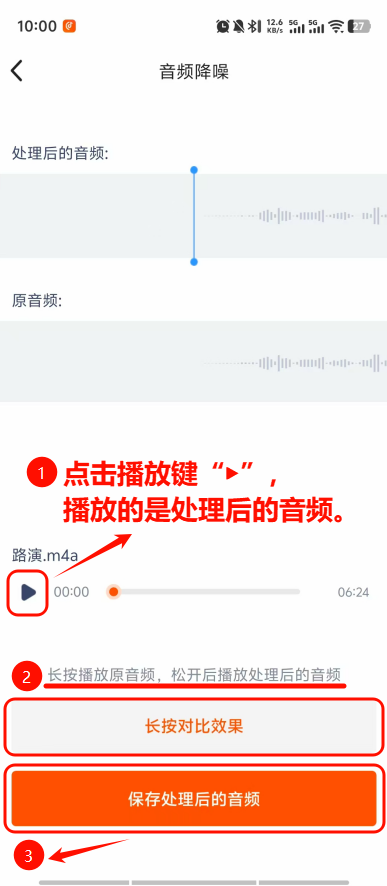
Step7:音频降噪处理完毕,点击下方的“保存”即可。
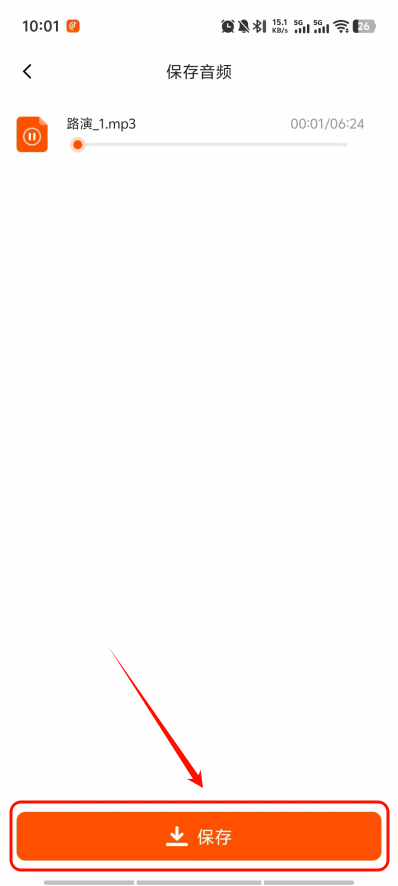
按照以上步骤操作,你就能快速去除手机录音中的杂音,获得更清晰、更专业的音频效果了。无论是处理采访录音、会议记录还是个人创作,金舟音频剪辑转换app都能帮你轻松搞定音频降噪问题,让声音更纯净悦耳。欢迎关注金舟软件官网,获取更多资讯。
温馨提示:本文由金舟软件网站编辑出品转载请注明出处,违者必究(部分内容来源于网络,经作者整理后发布,如有侵权,请立刻联系我们处理)
 已复制链接~
已复制链接~





























































































































 官方正版
官方正版











